¿Premiere Pro está bloqueado en la codificación? ¡Aquí encontrará 6 soluciones con consejos!
Al igual que con otros programas de edición, por muy potente que sea Premiere Pro, puede experimentar problemas como quedarse atascado en la codificación, lo que puede frustrarte. Este problema de que Premiere Pro se quede atascado en la codificación se debe a varios factores, así que ¿cómo puedes superar estos obstáculos? Afortunadamente, esta guía te dará seis soluciones para ayudarte a solucionar el problema de que Premiere Pro se quede atascado en la codificación junto con las posibles razones por las que esto sucede. ¡Desplázate hacia abajo ahora y consigue que tus proyectos se rendericen sin problemas!
Lista de guías
Razones comunes por las que Premiere Pro se bloquea en la codificación Cómo solucionar el problema de codificación que se produce cuando Premier Pro se queda atascado Más consejos para evitar problemas de codificación en Premiere ProRazones comunes por las que Premiere Pro se bloquea en la codificación
Antes de conocer las soluciones para solucionar el problema de que Premiere Pro se queda atascado en la codificación, debes ver por qué puede suceder esto. Aquí hay cuatro razones comunes por las que la codificación en Premiere Pro parece eterna.
• No hay suficientes recursos del sistema. Si los archivos multimedia están dañados, Premiere Pro no funcionará correctamente durante la codificación. Esto puede deberse a que los archivos se importaron incorrectamente, a que faltan los códecs necesarios o incluso a que hay errores y fallas en los archivos multimedia.
• Archivo multimedia dañado. Además de las conexiones sueltas, el cable que has estado usando puede estar desgastado y provocar que surja el problema con la cámara web.
• Software y controlador obsoletos. Si utiliza versiones obsoletas del software de edición y del controlador, esto provocará inestabilidad, lo que provocará problemas de codificación y, lo que es peor, otros problemas.
• Configuración de exportación. La mayoría de las veces, una configuración de exportación incorrecta también puede ser la causa de que Premiere Pro se quede bloqueado en la codificación. Por ejemplo, si ha seleccionado formatos o resoluciones incompatibles, si ha utilizado configuraciones complejas que su sistema no puede manejar o si ha aplicado varios efectos conflictivos a su proyecto.
Cómo solucionar el problema de codificación que se produce cuando Premier Pro se queda atascado
Conocer las posibles causas del problema "Premiere Pro bloqueado en la codificación" le ayudará a determinar la mejor manera de solucionarlo. Entre las seis soluciones que aparecen a continuación, encuentre la más adecuada para usted.
Solución 1. Utilice AnyRec Video Converter para convertir archivos
Si tiene Premiere Pro bloqueado en un problema de codificación debido a archivos multimedia problemáticos, AnyRec Video Converter Puede ayudar convirtiendo estos archivos multimedia a un formato más compatible antes de subirlos a Premiere Pro. De esta manera, puede evitar problemas de codificación que pueden surgir a causa de archivos no compatibles. No se preocupe por la calidad de su video, ya que el programa utiliza tecnología avanzada que mantiene una alta calidad durante y después del proceso de conversión. Puede obtener estos archivos multimedia en cualquier formato que desee, incluidos MP4, AVI, MOV, MKV, etc.

Convierte archivos a formatos compatibles con PR como MP4, MOV, AVI y más.
Aceleración de GPU para ofrecer una velocidad de conversión rápida sin pérdida de calidad.
Capaz de convertir múltiples archivos de vídeo y audio simultáneamente.
Funciones de edición integradas para recortar, rotar, fusionar y más.
100% seguro
100% seguro
Paso 1.Conseguir el AnyRec Video Converter Inicie sesión en su computadora. Importe sus archivos haciendo clic en el botón "Agregar archivos" o arrastrando y soltando.
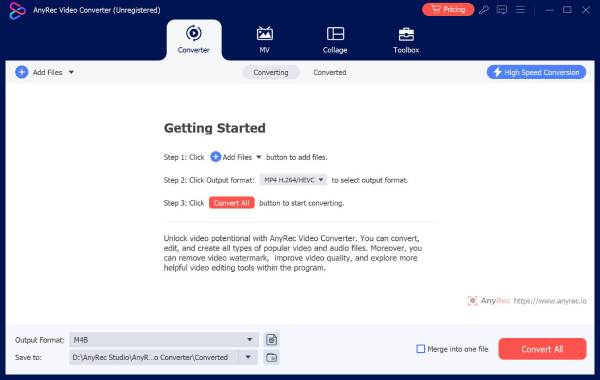
Paso 2.Elija un formato compatible utilizando el botón de la lista desplegable "Formato de video" y vaya a la sección "Video". Elija formatos como MP4 o ProRes en la lista. Obtenga el formato adecuado para solucionar el problema de que Premiere Pro se trabe en la codificación.

Puede cambiar la configuración de su perfil a través del botón "Perfil personalizado". En esta ventana, puede ajustar la resolución, la velocidad de fotogramas y más configuraciones según sus preferencias.

Paso 3.Una vez que todo esté listo, designe una ubicación y establezca un nombre para su archivo. Haga clic en el botón "Convertir todo" en la interfaz principal y, luego, impórtelos a Premiere Pro.

Solución 2. Cierre las aplicaciones en segundo plano
Si su PC tiene varias aplicaciones en ejecución en este momento, puede agotar los recursos de su sistema, como la CPU y la RAM, lo que provocará que Premiere Pro se quede atascado en problemas de codificación. Por lo tanto, cerrar programas adicionales puede liberar recursos y permitir que Premiere Pro funcione correctamente sin interferencias. Esto también puede resolver La reproducción del estreno es entrecortada asunto.
- 1. Vaya al “Administrador de tareas” presionando las teclas “Ctrl + Shift + Esc”.
- 2. Vea todos los programas que se están ejecutando en segundo plano y determine las aplicaciones innecesarias que deben cerrarse.
- 3. Haga clic derecho sobre ellos y seleccione "Finalizar tarea".
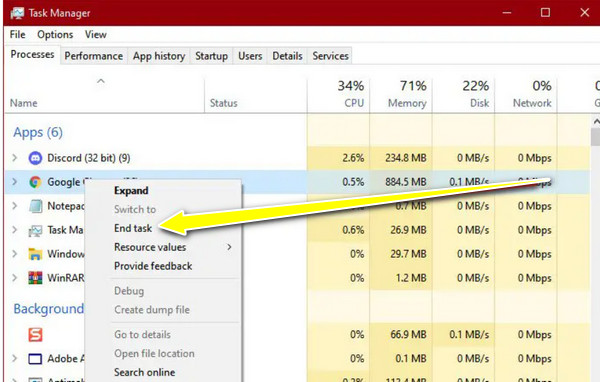
Solución 3. Actualice Premiere Pro y los controladores
El software o los controladores obsoletos pueden provocar conflictos durante la codificación, por lo que es mejor asegurarse de tener la última versión actualizada de Premiere Pro y los controladores actualizados. De esta manera, puede evitar problemas de compatibilidad y mejorar el rendimiento del software.
- 1. Haga clic en el menú "Ayuda" y luego en el botón "Actualizaciones" para actualizar Premiere Pro a la última versión.
- 2. En cuanto al controlador, visite el sitio web del fabricante de la GPU para obtener los controladores más recientes.
- 3. Luego, reinicie Premiere Pro e intente codificar su video nuevamente.
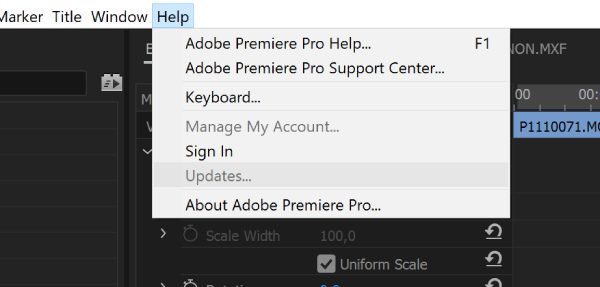
Solución 4. Utilizar codificación de software
La codificación de hardware depende de la GPU, que es propensa a problemas según la configuración del sistema. Prueba a cambiar a la codificación de software, que permite que la CPU se encargue del proceso de codificación, lo que puede resolver los problemas relacionados con la GPU para tu "Premiere Pro atascado en la codificación".
- 1. En la ventana "Configuración de exportación" de Premiere Pro, vaya a la pestaña "Video" y localice la sección "Configuración de codificación".
- 2. Cambie de "Hardware" a "Software"; intente codificar una vez más y vea si el problema desapareció.
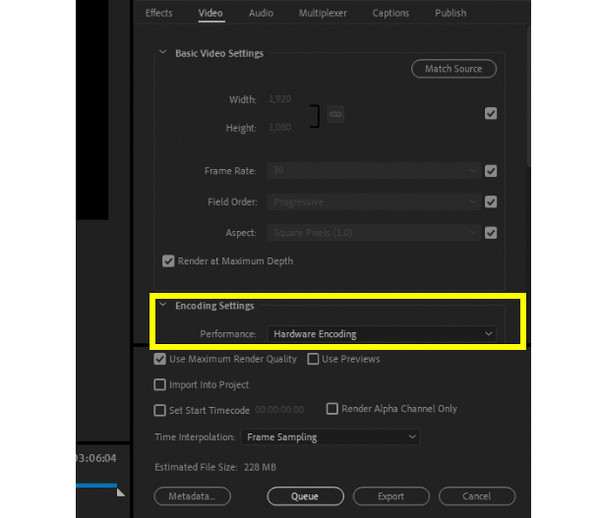
Solución 5. Limpiar la caché de medios
Al igual que cualquier otro software de edición, Premiere Pro también almacena archivos de caché de medios; sin embargo, estos archivos de caché pueden dañarse, lo que genera muchos problemas, como que Premiere Pro se quede bloqueado en la codificación al exportar. Por lo tanto, intente borrar la caché de medios y deje que Premiere codifique sin problemas.
- 1. Abra la ventana "Configuración de exportación" de Premiere Pro, luego reduzca la resolución o cambie la configuración de la tasa de bits a valores más bajos.
- 2. A continuación, desactive o elimine algunos efectos pesados como la gradación de color en su video.
- 3. Luego, vuelva a intentar el proceso de exportación para verificar si el problema se ha resuelto.
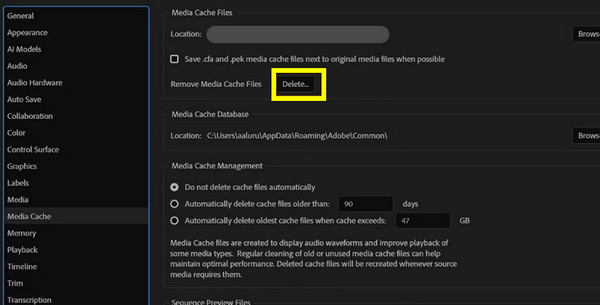
Solución 6. Simplificar la configuración de exportación
Por último, si se aplican configuraciones complejas o efectos intensos a su video, Premiere Pro puede sobrecargarse durante la codificación. En casos como este, minimice la complejidad de las configuraciones de exportación o desactive algunos efectos para tener una experiencia de exportación de video fluida.
- 1. Abra la ventana "Configuración de exportación" de Premiere Pro, luego reduzca la resolución o cambie la configuración de la tasa de bits a valores más bajos.
- 2. A continuación, desactive o elimine algunos efectos pesados como la gradación de color en su video.
- 3. Luego, vuelva a intentar el proceso de exportación para verificar si el problema se ha resuelto.
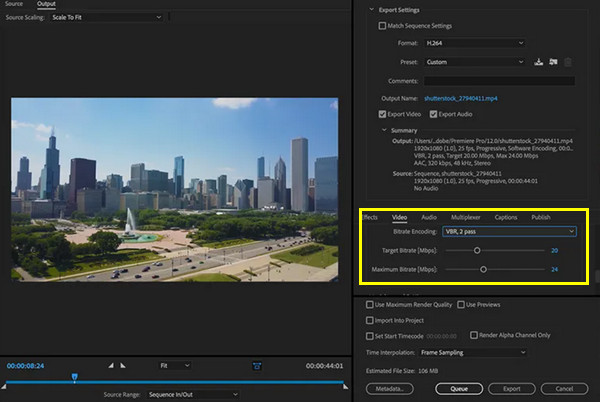
Más consejos para evitar problemas de codificación en Premiere Pro
Después de estos motivos y soluciones para el problema de codificación de Premiere Pro, es bueno tomar nota de algunos consejos clave que pueden ayudarlo a evitar que vuelvan a ocurrir problemas de codificación. Siga los siguientes consejos que se enumeran a continuación:
• Actualizar periódicamente. Esto se aplica al software y a los controladores. Mantenga actualizados los controladores de Premiere Pro y de la GPU para corregir errores y mejorar el rendimiento y la compatibilidad.
• Utilice formatos compatibles. Considere utilizar formatos ampliamente admitidos como H.264 y ProRes para que cuando importe a Premiere Pro, no encuentre ningún problema de compatibilidad.
• Proyectos de respaldo. Asegúrese de tener una copia de seguridad de los archivos de su proyecto para evitar perder el progreso y protegerse contra daños o fallas repentinas.
• Trabajar desde un SSD. El uso de un SS excelente para su archivo multimedia garantiza velocidades de lectura y escritura más rápidas, lo cual es necesario para un proceso de edición y codificación fluido.
• Organiza tu cronología y tus medios. Tener una línea de tiempo limpia reducirá las posibilidades de errores. Demasiadas capas, efectos y archivos desorganizados pueden confundir al programa y generar problemas de codificación.
Conclusión
Lidiar con el bloqueo de codificación de Premiere Pro en 100 es una verdadera pesadilla, pero si comprende las causas comunes e implementa las correcciones adecuadas, puede superarlo. Desde actualizar el software hasta ajustar la configuración de exportación, etc., existen muchas soluciones para el problema de bloqueo de codificación de Premiere Pro. Si tiene problemas con archivos, intente usar AnyRec Video Converter, una potente herramienta que convierte estos archivos multimedia a un formato compatible con Premiere Pro. Evite conflictos de códecs y disfrute de un proceso de codificación perfecto con sus nuevos archivos MP4 o ProRes.
100% seguro
100% seguro
